Dans cet article, nous allons connecter notre serveur Ubuntu à Azure, oui vous avez bien lu !
Nous avons notre serveur Ubuntu :
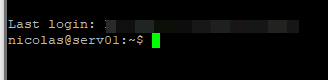
Dans un premier temps, nous avons besoin de passer sur un compte « root »:
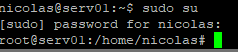
Maintenant rendez-vous dans le portail Azure.
- Nous allons nous rendre dans l’onglet « Servers » :
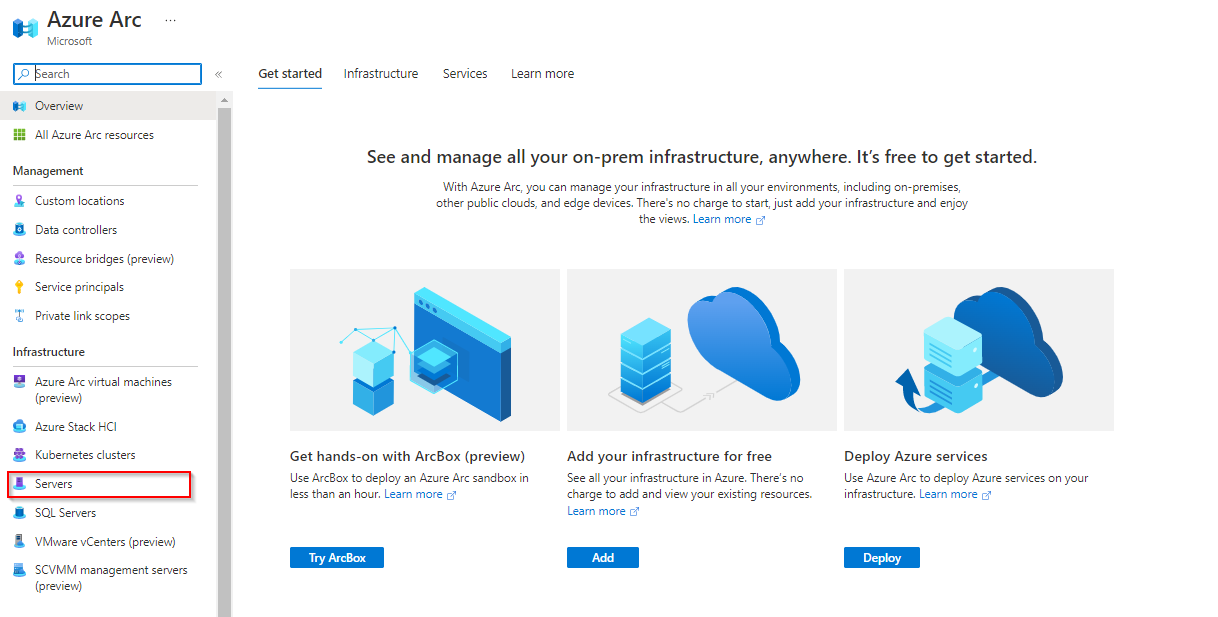
- Cliquer sur « add » :

- Pour mon exemple nous allons se rendre sur « add a Single Server »:
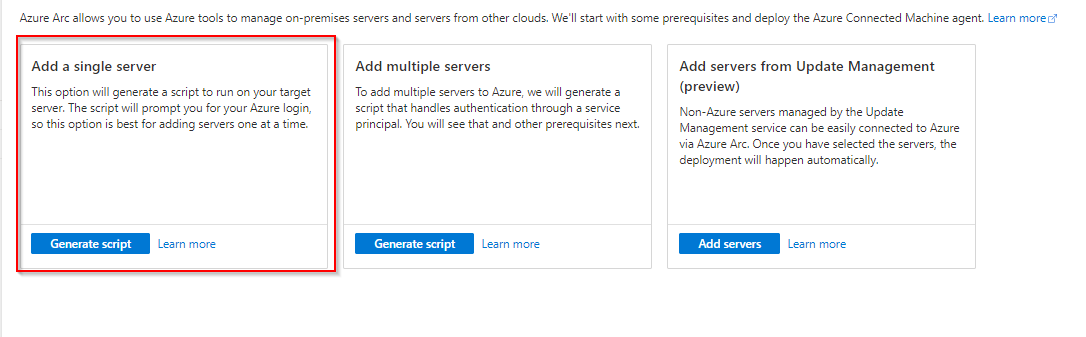
- Il faut par la suite choisir la Subscription / Resource Group/ Region et le bon « operating system« , dans notre cas, il s’agit de « LINUX ». On clique ensuite sur « next » :
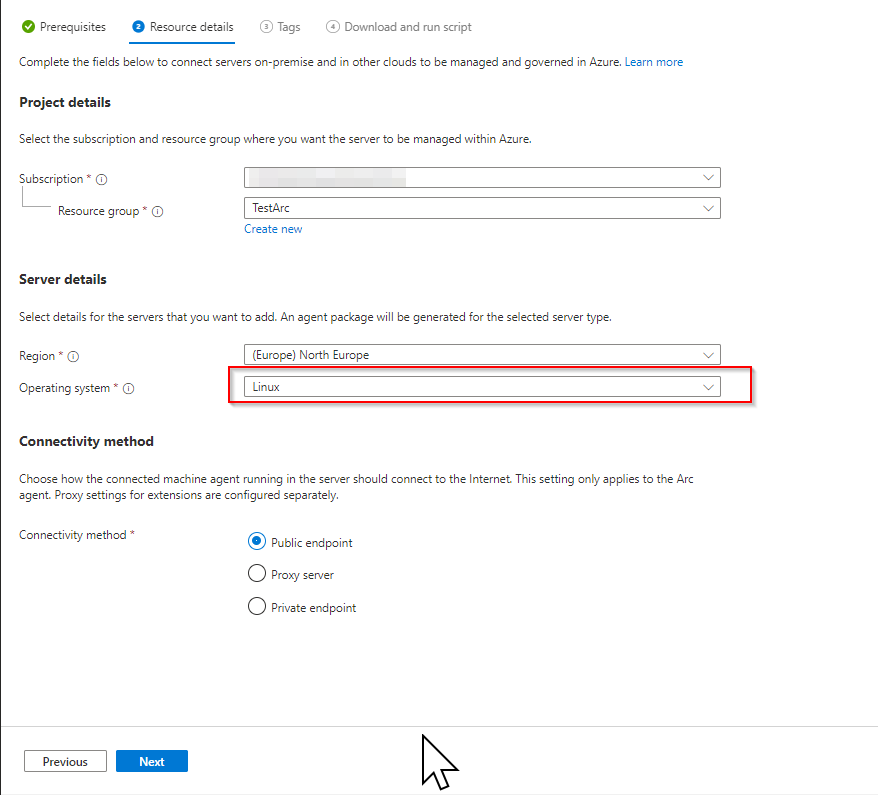
- Nous pouvons y insérer des tags, puis cliquer sur « next » :
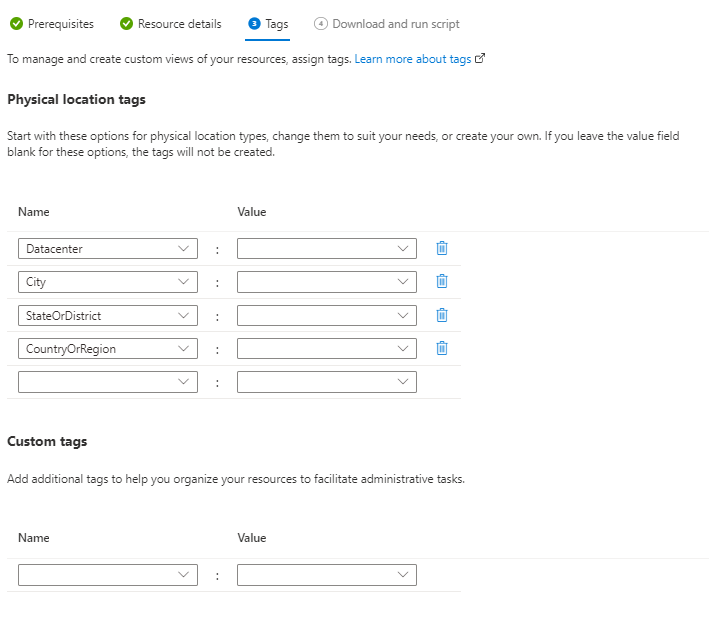
La prochaine étape consiste à récupérer notre script ci-dessous, soit par un simple copier-coller ou alors en le téléchargeant sur notre serveur.
- Dans mon cas je copie-colle mon script :
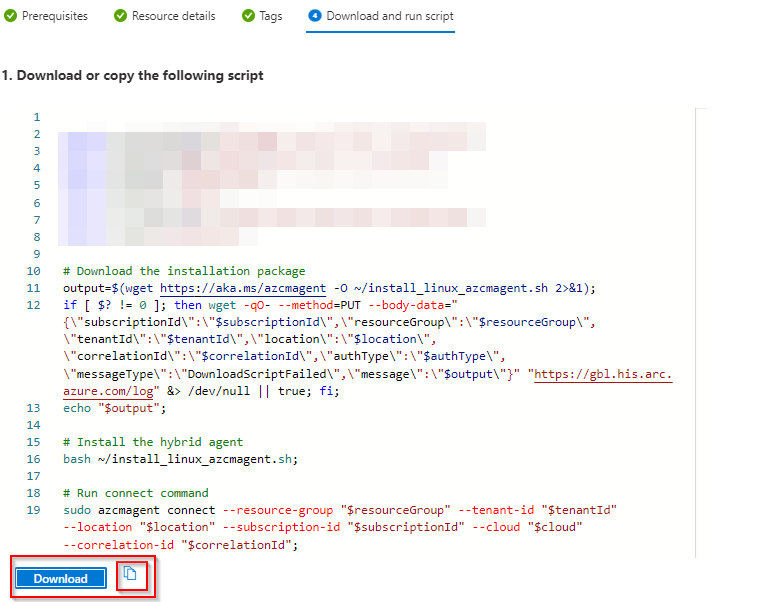
Durant l’exécution du code il est demandé de vous connecter au site Microsoft, https://microsoft.com/devicelogin avec un code à usage unique.

- Mettre le code ici :
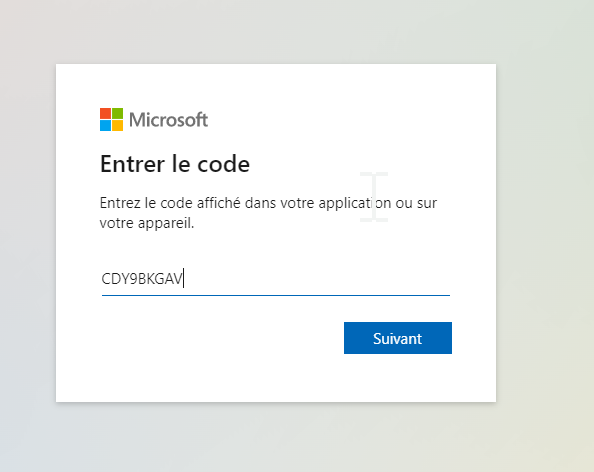
- Une fois cette étape terminée, sélectionner le compte qui possède les bons droits pour l’intégration de votre serveur :
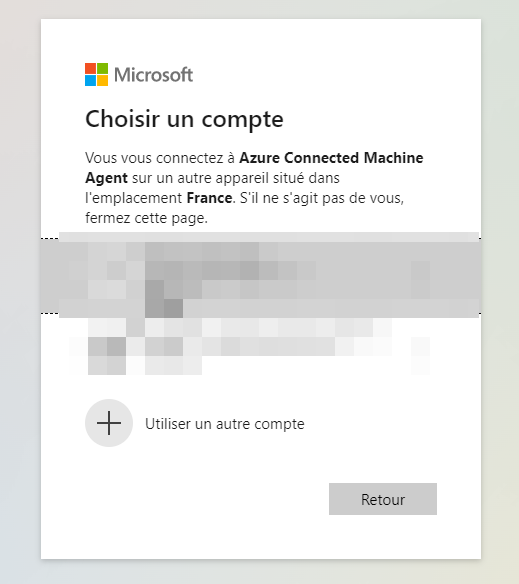
- Cliquer sur « Next »:
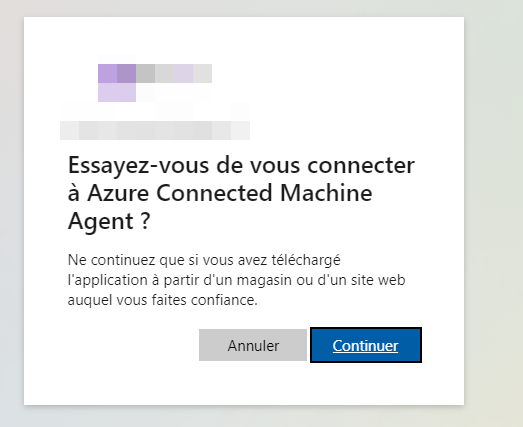
Une fois le script terminé, nous pouvons retrouver notre Serveur Linux qui remonte côté Azure « SERV01 – LINUX »

Voilà ! vous savez maintenant comment rendre disponible un serveur Linux dans Azure.
Un article signé Nicolas VACCARO





